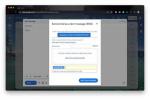Якщо ви мати телевізор Samsung, є цікава функція, яка може заощадити ваш час: можливість переглядати Інтернет прямо з телевізора в будь-який час за допомогою рідного браузера Samsung.
Зміст
- Основи веб-браузера Samsung Smart TV
- Доступ до веб-браузера Samsung Smart TV
- Поради щодо використання браузерної програми Samsung Smart TV
- Що робити, якщо мій телевізор Samsung не має веб-браузера?
- Усунення несправностей веб-браузера Samsung Smart TV
- Чи можу я використовувати інший браузер на телевізорі Samsung?
Перехід до веб-переглядача на телевізорі часто потребує додаткового пристрою (наприклад, приставки чи ігрової консолі) або певного типу дзеркальне відображення екрана. Але з телевізійним веб-браузером Samsung на базі Tizen ви можете негайно вийти в Інтернет без будь-яких складних обхідних рішень. Це означає, що знадобляться лічені секунди, щоб переглянути результати, перевірити акторську історію, знайти підказки щодо ігор Ігровий центр Samsung, і більше. Ось усе, що вам слід знати!
Рекомендовані відео
Основи веб-браузера Samsung Smart TV

Платформа Smart TV від Samsung підключається до вашого Інтернету через Wi-Fi або Кабель Ethernet підключення, функцію, яку ви вмикаєте під час налаштування. Це дозволяє Smart TV запускати a широкий вибір потокових програм, включаючи такі популярні варіанти, як Netflix або
Цей спосіб трохи громіздкіший, ніж використання миші та клавіатури, але ви все одно отримуєте багато переваг браузера на екрані телевізора без необхідності перемикатися на комп’ютер. Це корисно, якщо ви хочете швидко знайти відео на YouTube, щоб поділитися з друзями, вирішити суперечку, перевіривши офіційні джерела в Інтернеті, або знайти короткі поради, які допоможуть у грі тощо. Браузер безкоштовний для використання та не потребує жодних налаштувань.
Доступ до веб-браузера Samsung Smart TV

Більшість телевізорів Samsung мають веб-браузер, вбудований безпосередньо в меню. Ви можете отримати доступ до цього меню в будь-який час, натиснувши Розумний концентратор або додому на пульті.
Браузер має значок глобуса або схожий на глобус (залежно від інтерфейсу телевізора Samsung) і зазвичай має назву «Веб» або щось подібне. Якщо ви не бачите його на головному екрані, перейдіть до програми і шукайте його там.
Поради щодо використання браузерної програми Samsung Smart TV
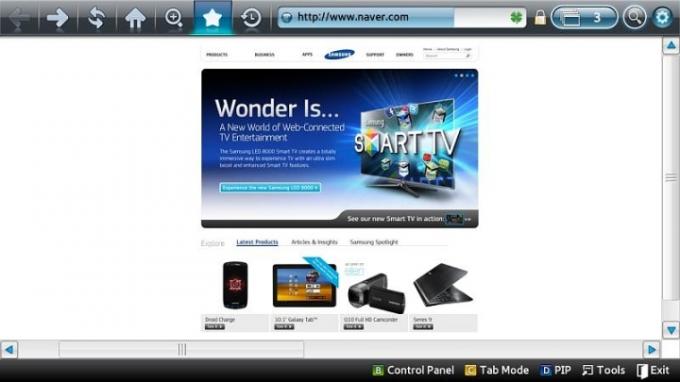
- Вам не потрібно використовувати пульт для навігації, якщо ви не проти трохи додаткової роботи. А бездротова клавіатура і миша можна підключити до телевізора, щоб забезпечити більш традиційний досвід перегляду. Недоліком є те, що знайти місце для цієї клавіатури та миші у вашому домашньому кінотеатрі може бути трохи складно.
- Три основні вкладки в браузері Samsung Smart TV: «Пропоновані», «Найчастіше відвідувані» та «Закладки». Рекомендовані – це простий спосіб отримати доступ до швидкого пошуку Google або відеоплатформи, як-от YouTube або Facebook. «Найчастіше відвідувані» та «Закладки» корисні, лише якщо ви проводите багато часу в браузері Samsung, тож, ймовірно, ви отримаєте максимум від сторінки «Пропоновані» на початку.
- Ви можете шукати безпосередньо з верхньої панелі з написом Введіть URL або ключове слово щоб заощадити трохи часу. Коли ви виберете будь-яке поле пошуку за допомогою пульта дистанційного керування, з’явиться цифрова клавіатура.
- Браузер Smart TV також має меню налаштувань, доступ до якого можна отримати за допомогою піктограми у верхньому правому куті. Тут ви можете налаштувати відображення вкладок і панелей інструментів або ввімкнути режим «картинка в картинці», щоб дивитися телевізор під час перегляду, серед інших параметрів. Його однозначно варто відвідати.
- Ви також можете використовувати пошукові системи Google або Bing у цьому браузері, якщо у вас є переваги.
- Якщо ви хочете переглянути певну подію, краще завантажити програму, яка транслює цю подію, як-от YouTube TV або Sling TV, а не намагатися транслювати з веб-переглядача.
- За допомогою цієї програми ви не можете відкрити багато вкладок у веб-переглядачі одночасно; добре використовувати лише одну вкладку за раз.
- Деякі елементи веб-сайту можуть не працювати належним чином, особливо через операційну систему Tizen від Samsung певні функції HTML5, тому не чекайте повного спектру функцій, які ви отримаєте від a комп'ютер.
Що робити, якщо мій телевізор Samsung не має веб-браузера?

Це незвично, але ви можете просто завантажити додаток для браузера. На додому виберіть Збільшувальне скло щоб почати пошук, і введіть «веб-браузер». Це має викликати веб-програму Samsung, яку ви можете вибрати, а потім вибрати встановити.
Усунення несправностей веб-браузера Samsung Smart TV
Якщо веб-програма зависає або виходить з ладу, спробуйте трохи перезавантажити її. Від’єднайте маршрутизатор (якщо ви використовуєте Wi-Fi) і телевізор Samsung. Зачекайте кілька хвилин, а потім знову підключіть їх обидва. Дозвольте телевізору Smart TV повторно підключитися до Інтернету, а потім повторіть спробу.
Зазвичай ми також рекомендуємо перевірити програму браузера на наявність оновлень, оскільки оновлення часто можуть принести виправлення помилок і оптимізацію. Однак Samsung не керує оновленнями свого браузера таким чином, і ви не можете ініціювати оновлення самостійно. Натомість Samsung розгортає їх автоматично, тож переконайтеся, що ваш телевізор регулярно під’єднаний до Інтернету.
Смарт-телевізори Samsung також повинні мати спосіб скинути налаштування Smart Hub. Перейти до додому екран і знайдіть Налаштування варіант, а потім Підтримка, і потім Самодіагностика. Тут треба вміти вибирати Скинути Smart Hub. Якщо вас запитають PIN-код, зверніться до свого посібника або введіть усі нулі.
Якщо веб-сайт не завантажується, дайте йому трохи часу. Деякі веб-сайти просто не будуть добре працювати з браузером Samsung. Спробуйте перейти на інший сайт, щоб перевірити, чи він правильно завантажується.
Чи можу я використовувати інший браузер на телевізорі Samsung?
Це можливо, але вам знадобиться додатковий пристрій. Власний браузер Samsung наразі є єдиним браузером, який підтримується на платформі Smart TV. Ви не можете завантажити Chrome або Opera так, як це можливо на комп’ютері або смартфон. Єдине рішення — підключити аксесуар, який пропонує іншу платформу, і використовувати його замість інтерфейсу Tizen. Якщо прикласти найновіший Google Chromecast, можна використовувати вбудований Google TV платформа, яка підтримує браузер Chrome. Якщо ви використовуєте a Fire TV Stick від Amazon, ви можете використовувати такі браузери, як Amazon Silk. Одним великим винятком є Apple TV, яка не підтримує Safari.
Рекомендації редакції
- Найкращі QLED-телевізори 2023 року: від TCL, Samsung, Hisense тощо
- Ці новини OLED-телевізора Samsung S90C буквально величезні
- DirecTV Stream матиме NFL RedZone, чого це варте
- Samsung виступає проти TCL із 98-дюймовим телевізором 4K, який коштує лише 8000 доларів
- Що таке PHOLED? Ваші очі (і ваш рахунок за комунальні послуги) будуть у захваті
Оновіть свій спосіб життяDigital Trends допомагає читачам стежити за динамічним світом технологій завдяки всім останнім новинам, цікавим оглядам продуктів, проникливим редакційним статтям і унікальним у своєму роді коротким оглядам.